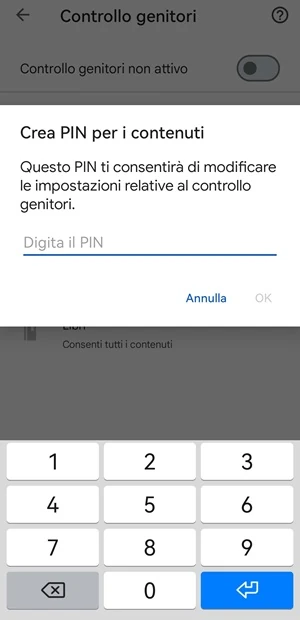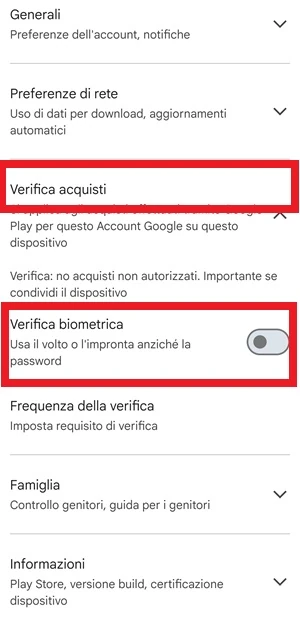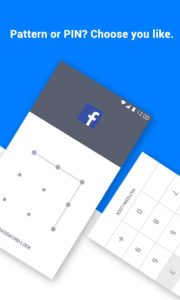Come bloccare gli acquisti sul Google Play Store con una password
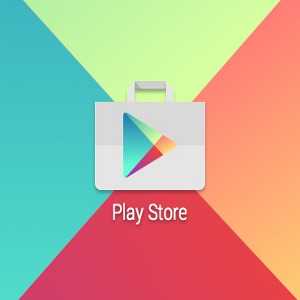
In questa guida vedremo come bloccare gli acquisti sul Google Play Store con una password, operazione che può essere necessaria per evitare in particolar modo ai bambini di concludere acquisti senza il nostro permesso, non solo per i contenuti digitali presenti sul Play Store, ma anche per gli acquisti in app delle applicazioni già scaricate e che sono presenti in particolar modo nei giochi. Aggiungendo una password o l’autenticazione per gli acquisti sul Google Play Store, non si correrà più il rischio di ritrovarsi con applicazioni acquistate senza permesso, ottima soluzione per evitare spese inutili e per quanto le app costino al massimo qualche euro, se scaricate in quantità arriveranno ad accumulare una bella cifra.
Se quindi si è soliti lasciare il proprio smartphone o come accade molto più spesso il tablet ai bambini per giocare e intrattenerli per un po’ di tempo o a persone anziane che non sanno bene cosa stanno andando a toccare, è sempre meglio bloccare gli acquisti sul Google Play Store per evitare di ritrovarsi con spese che sono state fatte senza che sia stato dato il permesso o magari per errore.
Detto ciò vediamo come bloccare gli acquisti sul Google Play Store con una password:
- Apri il Google Play Store toccando la sua icona
- Premi sull’icona con l’immagine di profilo che puoi vedere in alto a destra
- Dalla finestra che appare premi su Impostazioni
- Scorri fino a Famiglia e accedici toccando la voce con il dito
- Vai adesso su Controllo genitori
- Attiva con lo switch l’opzione Controllo genitori
- Digita il PIN segreto composto da 4 numeri e premi su OK
- Conferma il codice PIN che hai appena impostato e premi su OK
Una volta che hai impostato il PIN segreto, puoi decidere per quali sezioni attivarlo. Bloccare gli acquisti sul Google Play Store con una password è infatti possibile per:
- App e giochi
- Film
- Libri
Selezionando App e giochi, potrai consentire il download in base alle restrizioni. Le restrizioni vanno da PEGI 3 fino a PEGI 18; per i Film invece è possibile impostare le restrizioni per età; per quanto riguarda invece i Libri è possibile decidere di limitare il download dei contenuti contrassegnati come espliciti.
Per quanto riguarda invece l’autenticazione per gli acquisti, sempre dalla pagina delle Impostazioni del Google Play Store, bisogna premere sulla voce Verifica acquisti. Da qui puoi impostare la frequenza della verifica impostandone il requisito, in questo modo hai la possibilità di poter proteggere il tuo account, considera inoltre che la verifica potrebbe essere obbligatoria se si devono fare acquisti in alcune applicazioni, questo a prescindere dalle impostazioni. Se vuoi sempre dalla sezione Verifica acquisti poi impostare un riconoscimento diverso dalla password, ovvero quello biometrico che richiede l’impronta digitale o il volto,
La frequenza della verifica può essere richiesta:
- Sempre per tutti gli acquisti sul Google Play dal dispositivo in uso: per qualsiasi acquisto che si vuole fare sul market Google viene richiesta l’autenticazione
- Ogni 30 minuti: gli acquisti si possono fare entro i 30 minuti successivi all’autenticazione senza doverla ripetere ogni volta per ogni acquisto
- Mai: l’autenticazione non viene richiesta, si possono quindi fare acquisti anche se non si è autenticati
Per scaricare il download di un’applicazione a pagamento, scaricare un film o un libri, sarà necessario inserire una password corrispondente a quella del proprio account Google collegato. Nel caso quindi si dovessero usare più account Google sullo stesso smartphone, ed è possibile accedere al Play Store con diversi account, è necessario impostare lo stesso procedimento visto sopra per tutti gli account.

- Da AppLock, una volta aperta, vedrai una lista di tutte le applicazioni a cui potrai bloccare l’accesso tramite password, compreso il Google Play Store
- Basta mettere lo spunta di fianco alla voce Google Play Store e ti verrà richiesto di settare la password che può essere con sequenza o premendo su Password Lock in basso, potrai impostare invece una password numerica
- Se proverai ora a entrare sul Google Play Store, ti verrà richesta la sequenza di sblocco o la password che hai impostato. Ovviamente senza tali dati nessuno potrà accedervi
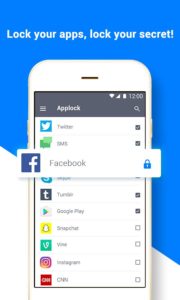
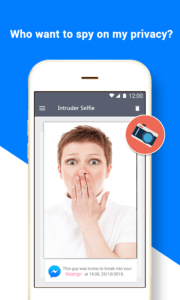

Questa guida su come bloccare gli acquisti sul Google Play Store con una password è terminata, ora potrai impedire gli acquisti indesiderati o bloccare direttamente l’accesso al Google Play Store.